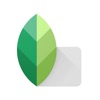THETA Sで撮影した360度画像。これをSNSに投稿するなら別アプリ「THETA+」がオススメです。
THETA Sの360度画像は面白いですが、基本的にはアプリ内でぐりぐり回しながら楽しむもの。SNSへ静止画を投稿するには適していない形式です。
これをSNSに投稿するための形に加工できるのが「THETA+」というアプリになっています。
「THETA+」を使えば、こんな形での画像処理をすることができ、THETAの世界観を壊すことなくSNSへ投稿することができます。
THETA愛用者必須の画像加工アプリ「THETA+」
「THETA+」は、THETA Sで撮影した360度画像をうまい具合に加工して、SNS投稿用の一枚絵に変えてくれるアプリ。
惑星の上に立っているような雰囲気にしたり、
魚眼レンズでの撮影のようにしてみたり、
奥行きのある絵にしてみたり、
一部を切り取って、広角レンズで撮影したような写真にすることもできます。
THETA Sでの撮影技術だけでなく、アプリを駆使することで面白い絵を作り上げることができます。そのためにも「THETA+」は必須アプリ。
THETA+の使い方
1「THETA+」を起動して「画像編集」を選択。
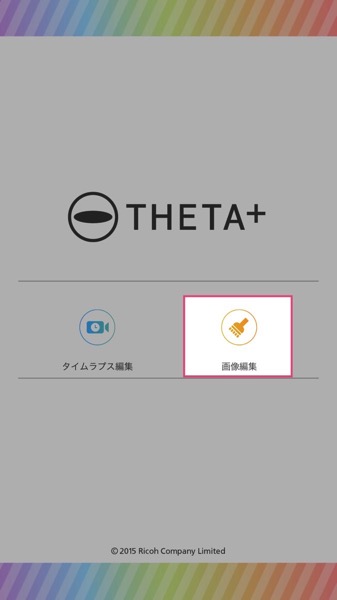
2THETA Sで撮影した画像が並びますので、加工したい画像を選びます。
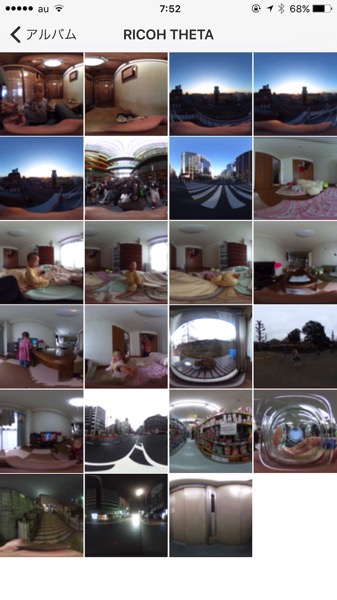
3SNS投稿用の画像加工「クロップド画像」を選択します。
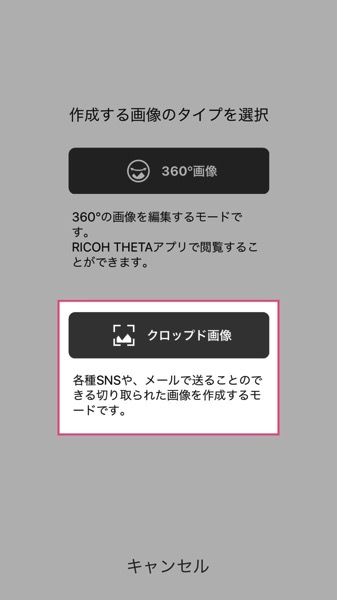
4画像を加工していきます。

フィルター機能もありますが、画像のクオリティ自体の加工は別アプリを使うことをオススメします。なのでフィルター機能はあまり使いません。
まず最初に使いたいのは「ビュー」。これを使うことで、ミラーボール型・惑星型にすることができます。拡大縮小を駆使して自分の好きな画角になるように調整します。

「ビュー」で画角を決めたら、次に「クロップ」を使ってトリミングをします。Instagramへの投稿をメインとするなら積極的にスクエアを選びます。

5できあがったら、右上のシェアアイコンをタップ。
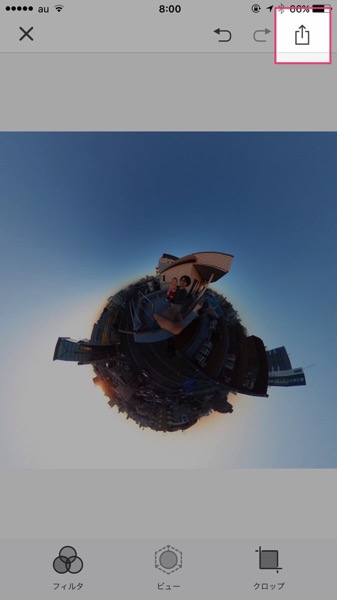
カメラロールに保存してもいいですし、直接SNSに投稿することもできます。
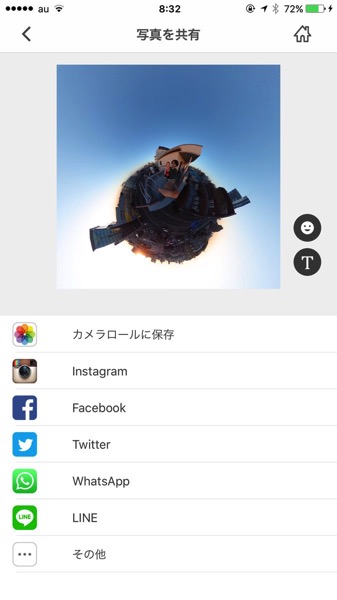
もう一工夫したいところ
できあがった画像をそのまま投稿してもいいのですが、それだと画像としては無加工の状態で投稿することになります。
なので私は投稿する前に、明るさやコントラストなどの調整をするために、別のアプリを使用します。よく使っているのが「Snapseed」。無料アプリですが非常に使いやすく、できることも豊富なので重宝しています。
それでは、今日はこのあたりで。楽しいTHETAライフを!